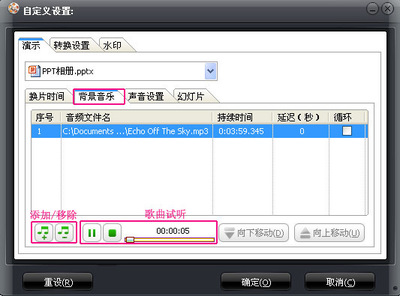很多人在录歌的时候没有找到伴奏,怎么办呢?我们可以用原曲制作一个简单的伴奏哦,这里小编就向大家介绍怎样来制作,
怎样用cool edit制作伴奏/消除人声?――工具/原料电脑cool edit2.1软件怎样用cool edit制作伴奏/消除人声?――方法/步骤
怎样用cool edit制作伴奏/消除人声? 1、
打开cool edit2.1,
怎样用cool edit制作伴奏/消除人声? 2、
点击左边工具栏上面的文件夹图标,就是黄线标出来那个,
怎样用cool edit制作伴奏/消除人声? 3、
打开保存的音乐,
怎样用cool edit制作伴奏/消除人声? 4、
加载,
怎样用cool edit制作伴奏/消除人声?_人声伴奏
怎样用cool edit制作伴奏/消除人声? 5、
然后点任务栏下面的波形图标,如黄线标注的地方,
怎样用cool edit制作伴奏/消除人声? 6、
可以看到跳转到单轨界面和波形图像,点划红线的效果,
怎样用cool edit制作伴奏/消除人声? 7、
选择波形振幅中的声道重混缩,
怎样用cool edit制作伴奏/消除人声?_人声伴奏
怎样用cool edit制作伴奏/消除人声? 8、
出现以下界面,拖动右边的滑动条,
怎样用cool edit制作伴奏/消除人声? 9、
选中vocal cut,点击确定
怎样用cool edit制作伴奏/消除人声? 10、
系统会有几十秒的更新,
怎样用cool edit制作伴奏/消除人声?_人声伴奏
怎样用cool edit制作伴奏/消除人声? 11、
之后就可以看到波形缩小啦,人声就消除了,
怎样用cool edit制作伴奏/消除人声? 12、
点击另存为就能保存了哦,

 爱华网
爱华网